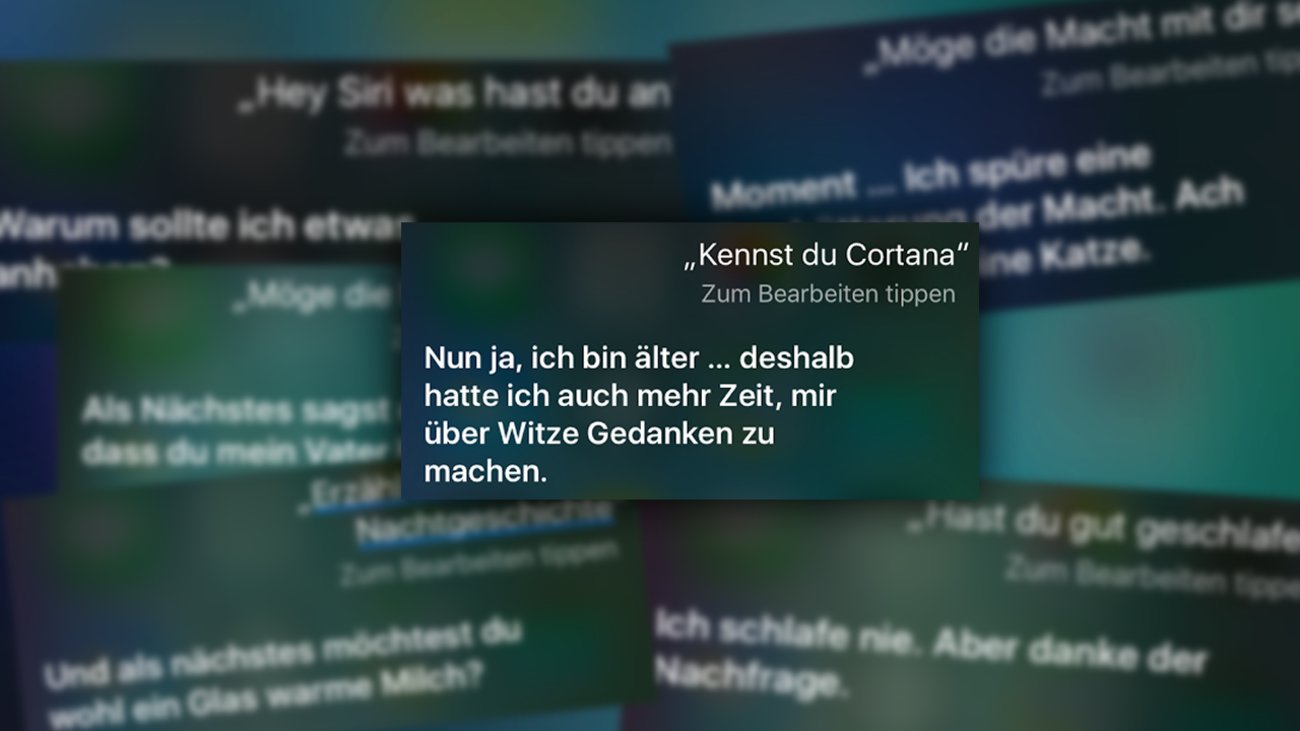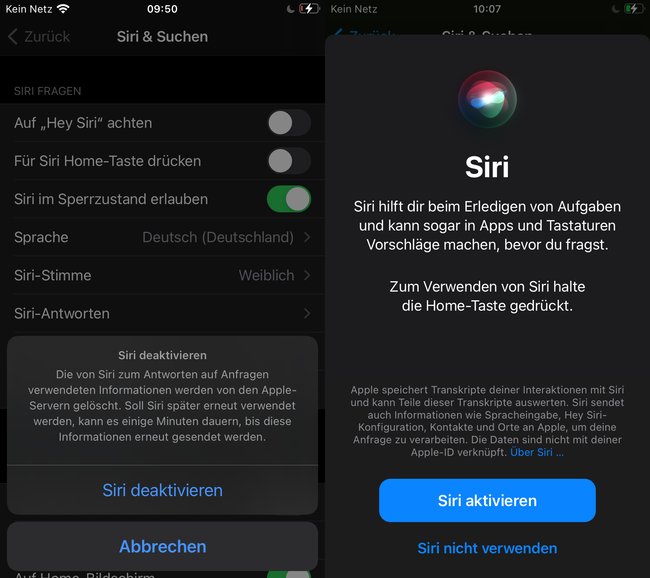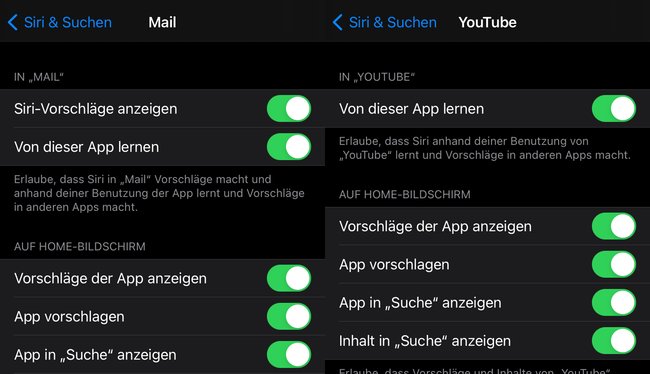iPhone- und iPad-Besitzer können Siri ausschalten, wenn sie den digitalen Assistenten nicht brauchen. Und natürlich kann man auch deaktivieren, dass Siri sich nach einem langen Druck auf den Home-Button meldet. Wer Siri nicht mag, sollte auch ihren Zugriff auf die Apps und Funktionen trennen. GIGA zeigt euch, wie das geht.
Wer „Hey Siri“ sagt, der will eindeutig etwas von Siri. Aber der „intelligente Assistent“ meldet sich ja auch, wenn man versehentlich etwas länger auf den Home-Button drückt. Außerdem überwacht Siri im Hintergrund viele Aktionen, um bei Bedarf richtig reagieren zu können. Wir zeigen euch, wie ihr Siri deaktivieren und die Verknüpfung mit dem System trennen könnt.
Siri ausschalten: Nicht mehr auf „Hey Siri“ achten
Wenn ihr Siri ausschalten wollt, geht das in mehreren Schritten: Ihr müsst deaktivieren, dass euer iPhone oder iPad auf „Hey Siri“ achtet. Dann müsst ihr ausschalten, dass Siri auf den Druck des Home-Buttons reagiert.
- Öffnet die Einstellungen und tippt dort auf „Siri & Suchen“.
- Stellt den Schalter „Auf ‚Hey Siri‘ achten“ aus.
- Als nächstes deaktiviert ihr den Schalter bei „Für Siri Home-Taste drücken“. Je nach Modell (ohne Home-Taste) kann dort auch „Für Siri Seitentaste drücken“ stehen.
- Nun teilt man euch mit, dass in dem Fall eure Informationen von den Apple-Servern gelöscht werden. Bestätigt das mit „Siri deaktivieren“, dann ist Siri zumindest für Spracheingaben deaktiviert.
Um nun noch weitere mögliche Siri-Aktionen zu deaktivieren, könnt ihr direkt darunter noch die weiteren Schalter ausschalten, die sich auf Siri-Vorschläge beziehen. Dann mischt sich Siri auch nicht mehr ein, wenn ihr beispielsweise etwas sucht.
Nachdem ihr Siri deaktiviert habt, ist der Home-Button trotzdem noch besetzt! Wenn ihr jetzt versehentlich etwas zu lange darauf drückt, dann meldet sich zwar nicht Siri, aber dafür poppt jedes Mal ein Fenster auf, dass für die Aktivierung von Siri wirbt.
Siri: Lernen ausschalten
Siri kann als Assistent ja auch verschiedene Aktionen durchführen, um euch zu helfen. Dazu zählen unter anderem auch Erinnerungen an Termine oder die Anzeige der Verkehrslage, bevor man eine Verabredung hat. Damit Siri das kann, gestattet euer Handy beziehungsweise iPad dem Assistenten den vollen Zugriff auf eure Apps, um von ihnen zu „lernen“. Siri darf also Mails lesen, eure WhatsApp-Nachrichten analysieren, euch im Internet-Browser folgen, die Fotos ansehen und bei Instagram oder Twitter mitlesen.
- Geht in die Einstellungen und dort auf „Siri & Suchen“.
- Scrollt herunter, bis ihr die Liste der installierten Apps seht.
- Tippt nun auf jede einzelne App und deaktiviert alle Siri-Schalter.
- Wiederholt das, bis der Siri-Zugriff überall ausgeschaltet ist.
- Denkt daran, dass auch nach der Installation neuer Apps zu tun.
Hat dir der Beitrag gefallen? Folge uns auf WhatsApp und Google News und verpasse keine Neuigkeit rund um Technik, Games und Entertainment.